
Střih videa zabírá velkou část našeho času, alespoň vždy, když chcete získat dobrý výsledek z vámi odvedené práce. V minulosti nebylo možné nepoužívat software na počítači, i když dnes si díky pokrokům můžeme osahat jakýkoli klip ze samotného telefonu.
Za tímto nástrojem stojí ByteDance, proslulý touto a dalšími aplikacemi, které jsou úspěšné v Obchodě Play i mimo něj, také na systému iOS. Capcut je jedním z editorů, který pokud chcete vytěžit maximum, musíte se naučit základní pojmy, můžete ze svých videí vytěžit maximum.
V tomto tutoriálu podrobně popíšeme, jak zvýšit kvalitu videa v Capcut na Androidu, pro který je dostupný, stejně jako v softwaru Apple. Díky tomu získáte nejlepší výsledek z hlediska výstupu každého z videí, které chcete nakonec exportovat do svého telefonu.
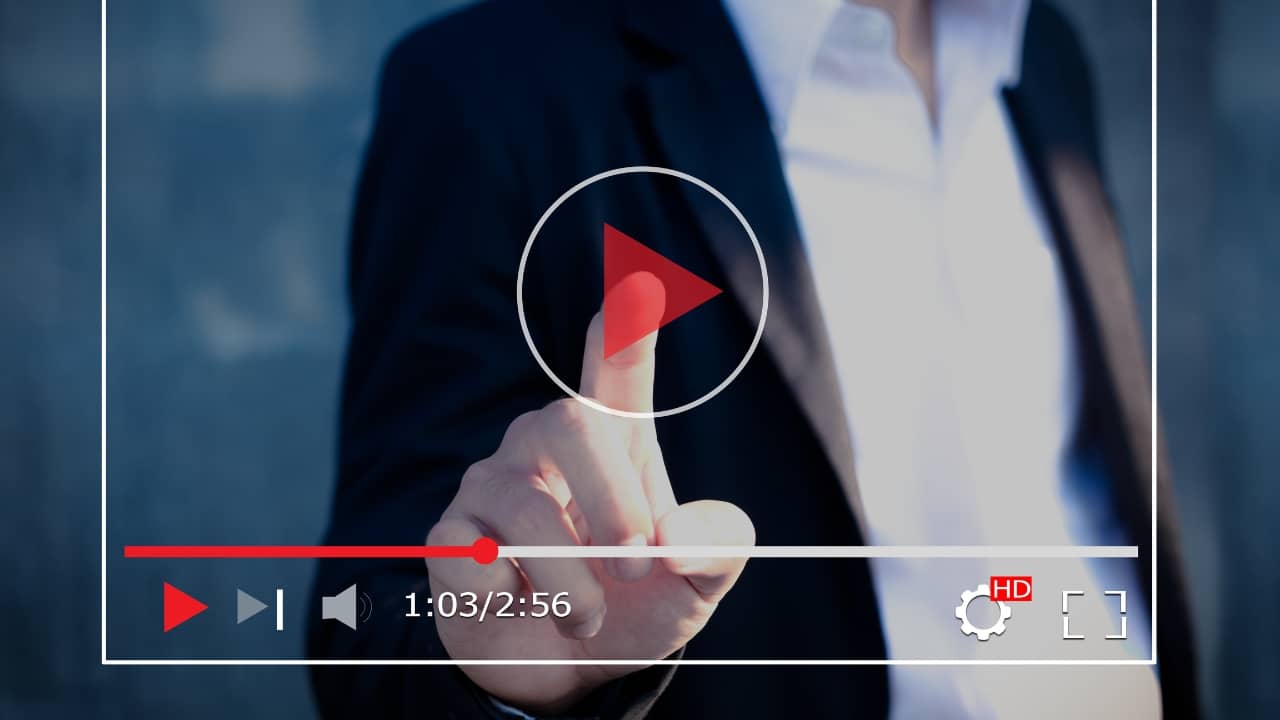
Rané koncepty Capcutu

První věcí, jakmile s tím začnete, je, že máte potřebné možnosti jít retušovat vše, co považujete za důležité, zvýraznit obličej, tělo a další. Je to speciální nástroj, pokud chceme nahrávat poměrně zajímavá videa, mezi kterými mohou být podobná těm z TikToku.
ByteDance má také online nástroj pro případ, že aplikaci nechcete používat na svém zařízení, a to i bez nutnosti instalace programu do Windows. Kromě toho, jakmile otevřete video, máte vlevo dobrý panel, s filtry, efekty, přechody, mimo jiné opravdu důležitými věcmi.
Capcut je aplikace, se kterou pokud víte, jak na 100%, získáte hodně z videí, která lze sdílet na sociálních sítích, platformách jako YouTube, Vimeo a dalších. Jeho použití se na první pohled nezdá obtížné, takže pokud začnete dělat pokroky, budete mít ze své práce dobré výsledky.
Jak zvýšit kvalitu videa Capcut

Určitě chcete exportovat video z Capcut v nejvyšší kvalitě, což můžete udělat, pokud chcete, jakmile dokončíte projekt pomocí tohoto známého editačního nástroje. Jakýkoli projekt je upravitelný, pokud chcete pokračovat v práci, stane se to tak, že před exportem klipu v maximální kvalitě nastíníte některé věci, což je normální v této a dalších aplikacích pro úpravy.
Maximální kapacita podpory videa Capcut je 4K, soubory možná trochu váží, i přes to je největší dostupná a viditelná na televizorech pod tímto názvem. Na druhou stranu, pokud chcete, je uložit soubor v kvalitě 1080p nebo vyšší, máte také možnost.
Pokud chcete zvýšit kvalitu videa Capcut, Udělej následující:
- Otevřete aplikaci na svém zařízení Android, pokud jej nemáte, můžete si jej stáhnout v následujícím prostoru (níže)
- Vyberte si video v aplikaci, pokud ho máte v hlavní složce, zvolte totéž a počkejte, až se načte
- Poté musíte přejít na možnost s názvem „Filtr“, Klikněte na to
- Zvolte "Okrová", tím se obraz videa více zvýrazní, takže je vhodné, aby se vám poté zobrazila jeho vizualizace ve vysoké kvalitě a barvě
Poté bude mít celé video okrový odstín, pokud je příliš tmavé, Vynikne také, je to také jedna z věcí, kterou můžete výrazně zlepšit, i když ne jedinou. Pokud jste to ještě neudělali, bude to trvat jen minutu, klikněte na Uložit, jakmile kliknete na "Filtr - Okr" a je to.
Resetujte parametry videa

Většinou platí, že parametr, se kterým video dorazí, je nejlepší, i když to tak nebude vždy, alespoň pokud na něj nesaháte, dá víceméně slušný výsledek. Okrový filtr je jedna z věcí, kterou můžete aktivovat, není jediná, protože úprav klipu je obvykle nutné upravit.
Je jich několik, takže pokud začnete používat Capcut, nebude to trvat příliš dlouho, který byl vytvořen společností ByteDance, která zase hraje klíčovou roli s touto a dalšími aplikacemi. Změny jsou použitelné ve všech verzích, Android i PC, takže pokud to chcete udělat online, můžete to udělat také.
Parametry na dotyk jsou následující:
- Sytost: +8
- Jas: -12
- Kontrast: -15
- Ohnisko: +80
- Expozice: +30
- Odrážka: +10
Jas je důležitý, pokud ho příliš nezvýšíte, dobře zaostří A moc nezbělá. Uživatel bude ten, kdo nakonec rozhodne, zda nad -5 přirozeně vyhovuje danému videu, které je téměř vždy výtvorem uživatele.
Zvyšte kvalitu z jiného bodu
Capcut umožňuje zvýšit kvalitu na základě pozic, jednou z nich je to udělat pod filtry, že když ho budete dobře používat, budete v této věci odborníkem. Pokud to neuděláte krok za krokem, nebude to fungovat a pokud se tam chcete dostat, budete potřebovat několik kroků.
Funguje se španělskou a anglickou verzí, takže si to můžete přeložit a získat dobrý výsledek z videa, které máte na svém zařízení. Pokud jste jej zaznamenali, dalším krokem je jeho výrazné vylepšení bez použití editoru vestavěný v telefonu, použijte toto a přiveďte vše do jeho plného lesku.
Chcete-li zvýšit kvalitu videa z jiného bodu, postupujte takto:
- První věcí je kliknout na tlačítko s názvem „Překrytí“, v překladu znamená "kryt"
- Přejděte na „Video Stock“, klikněte zde
- Načte se celé video, pokud jste to ještě neudělaliPočkej chvíli
- Klikněte na „Spice“ a poté klikněte na „Filter“, nastavte na maximum
- Klikněte na „Upravit“ na překryvné vrstvě a najdete různé možnosti, změňte vše podle svých představ a připraveno